Исправите грешку ЕРР_ССЛ_ВЕРСИОН_ИНТЕРФЕРЕНЦЕ у Цхроме-у
Грешка ЕРР_ССЛ_ВЕРСИОН_ИНТЕРФЕРЕНЦЕ(ERR_SSL_VERSION_INTERFERENCE) се јавља када веб прегледач Гоогле Цхроме(Google Chrome) покушава да учита веб локацију са ССЛ(SSL) протоколом, али не може. Може бити много узрока за ову грешку. Навешћемо и разрадићемо свако потенцијално решење за овај проблем. Исправке за решавање ове грешке нису тако једноставне. Дакле, ако не знате шта радите док пратите било коју исправку, препоручује се да је прескочите и пређете на потенцијалну исправку коју разумете.
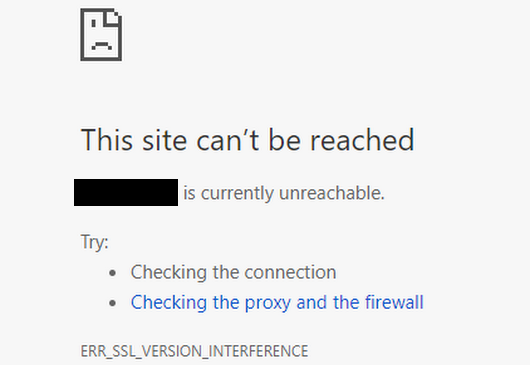
ЕРР_ССЛ_ВЕРСИОН_ИНТЕРФЕРЕНЦЕ(ERR_SSL_VERSION_INTERFERENCE)
Вреди напоменути да када корисник добије ову грешку, нема директне грешке у претраживачу. Постоје проблеми са кеширањем података веб локације локално на рачунару. Ова грешка такође може настати када је веб локација кодирана на погрешан начин – или ако постоје проширења претраживача која су у сукобу са правилним функционисањем веб локације.
Проверићемо следеће исправке -
- Обриши податке претраживача.
- Онемогућите ТЛС 1.3.
- Испразните ДНС кеш
- Уклоните(Remove) неусаглашено проширење прегледача.
1] Обриши податке претраживача(1] Clear Browser Data)
Велике су шансе да су неки подаци претраживача у сукобу са учитавањем веб локације. Ово би могло бити врло основно решење, али у овом случају се може показати као веома поуздано.
За ово почните тако што ћете отворити Гоогле Цхроме(Google Chrome) . Сада притисните комбинацију CTRL + H на тастатури.

Ово ће отворити нови панел за брисање историје прегледања и других података.
Означите свако поље за потврду које видите и на крају кликните на Обриши податке прегледања.(Clear browsing data.)
Поново покрените претраживач и проверите да ли је ваша грешка исправљена или не.
2] Онемогућите ТЛС 1.3(2] Disable TLS 1.3)
Почните тако што ћете отворити Гоогле Цхроме.
Сада унесите chrome://flags/#tls13-variant у траку за адресу и притисните Ентер.
Ући ћете на страницу са експерименталним функцијама за Гоогле Цхроме(Google Chrome) .

И коначно га поставите на Онемогућено.(Disabled.)
Поново покрените Гоогле Цхроме(RestartGoogle Chrome) и проверите да ли је ваш проблем сада решен или не.
3] Исперите ДНС кеш меморију
Можете да испразните ДНС кеш(Flush the DNS cache) и проверите да ли то решава ваше проблеме.
4] Уклоните(Remove) конфликтне екстензије претраживача(Browser)
Постоје велике шансе да проширења и траке са алаткама инсталиране на вашем претраживачу могу бити у сукобу са учитавањем ваше веб локације. Дакле, да бисте то поправили, морате уклонити или онемогућити ова проширења и траке са алаткама(remove or disable these extensions and toolbars) .
5] Ресетујте Гоогле Цхроме(5] Reset Google Chrome)
Можете ресетовати подешавања Цхроме прегледача на подразумеване вредности(reset Chrome browser settings to default) и видети да ли ово помаже. Ово ће вратити ваш Гоогле Цхроме(Google Chrome) прегледач у подразумевано стање и биће једнако добар као нова инсталација.
Let us know if any of these fixes helped you!
Related posts
Решите проблем ЕРР_ЦОННЕЦТИОН_ТИМЕД_ОУТ у Цхроме-у на Виндовс 10
Исправите грешку при преузимању прокси скрипте у Гоогле Цхроме-у
Поправи грешку НЕТВОРК_ФАИЛЕД у Цхроме прегледачу на Виндовс рачунару
Поправи грешку РЕСУЛТ_ЦОДЕ_ХУНГ у Цхроме-у, Едге у Виндовс-у 11/10
Поправи грешку ЕРР_СПДИ_ПРОТОЦОЛ_ЕРРОР у Гоогле Цхроме-у
Поправи ЕРР_КУИЦ_ПРОТОЦОЛ_ЕРРОР у Гоогле Цхроме-у
Исправите да Цхроме приказује погрешно или нема обележивача или икону глобуса
Поправите да се Цхроме не повезује на интернет (али други прегледачи могу)
Исправите проблем да се Цхроме није исправно искључио у оперативном систему Виндовс 11/10
Исправите грешку неуспеле претраге када се покреће Цхроме скенер малвера
Исправите грешку ЕРР_ФИЛЕ_НОТ_ФОУНД у Гоогле Цхроме-у
Решите проблем који ИоуТубе не ради на Цхроме-у [РЕШЕНО]
Поправи поруку о грешци ЕРР_ЦАЦХЕ_МИСС у Гоогле Цхроме-у
Поправка није успела – грешка блокираног преузимања у Цхроме-у или Едге-у
Поправи грешку у Гоогле Цхроме-у. Он је мртав, Џиме! Понестало је меморије
Поправите заостајање и споро отварање Гоогле Цхроме-а у оперативном систему Виндовс 11/10
Поправите грешку Гоогле Цхроме Килл Пагес или Ваит у оперативном систему Виндовс 10
Поправите тастатуру која не ради у Гоогле Цхроме-у у оперативном систему Виндовс 11/10
Поправи ЕРР_ССЛ_ПРОТОЦОЛ_ЕРРОР у Гоогле Цхроме-у
Исправите грешку ЕРР_ЦОННЕЦТИОН_АБОРТЕД у Цхроме прегледачу
